Навигация
5 Windows XP SP2
В Windows XP появился встроенный файрвол, который должен был защищать подключения к сети компьютера от несанкционированного доступа и заражения некоторыми типами вирусов. По умолчанию встроенный файрвол был отключен и это послужило одной из причин того, что вирусные эпидемии поражали компьютеры с Windows XP, не смотря на то, что операционная система имела инструмент, который должен был предотвратить заражение. Microsoft отреагировала на это обстоятельство, выпустив новый пакет исправлений для Windows XP, которой, в том числе, обновлял встроенный файрвол, предоставляя в распоряжение пользователя новую функциональность, и включал файрвол для всех соединений с сетью. Теперь у пользователя есть возможность настроить файрвол под свои нужды и корректировать его поведение при попытках выхода в сеть программного обеспечения. Появилась возможность задавать исключения из правил, предоставляя возможность определенному программному обеспечению получать доступ в сеть, минуя запрещающие правила файрвола. По умолчанию, файрвол включен для всех соединений с сетью, но по желанию пользователя, для некоторых соединений он может быть отключен. Если на компьютере используется файрвол стороннего производителя, то встроенный файрвол должен быть отключен.
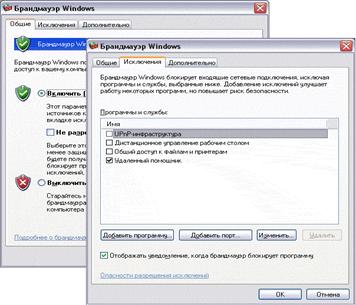
Доступ к настройкам файрвола (брандмауэра) Windows XP Service Pack 2 можно получить при помощи Пуск – Панель управления – брандмауэр Windows. Пример окна с настройками файрвола показан на рисунке справа.
В этом окне можно включить или выключить файрвол для всех соединений с сетью. Пункт Не разрешать исключения включает режим работы файрвола, при котором файрвол не выводит на экран оповещений о блокировке и отключает список исключений, который можно задать на следующей вкладке окна управления файрволом.
Файрвол разрешает входящие подключения для приложений, перечисленных в этом списке, если они отмечены флажком. Можно разрешить входящие подключения на определенный локальный порт, создав соответствующее правило. На следующей вкладке окна настроек файрвола собраны дополнительные настройки.
Можно отключить файрвол для определенного подключения или настроить дополнительные параметры фильтрации для каждого из подключений при помощи кнопки Параметры. В этом же окне настраивается журнал работы файрвола, задаются параметры фильтрации протокола ICMP. При помощи кнопки По умолчанию можно вернуть все настройки файрвола к исходным.

Если заранее известно приложение, которое должно принимать входящие подключения из сети, то для него можно создать исключение вручную. Файрвол предоставляет возможность открыть любой порт, разрешив, таким образом, устанавливать соединения из сети с сервисом, работающем на открываемом порту.
Результаты сканирования демонстрируют, что включение файрвола закрывает открытые порты и скрывает компьютер в сети.
Можно настроить брандмауэр Windows для ведения журнала в виде текстового файла на локальном компьютере или сетевом диске. Брандмауэр Windows может записывать события блокирования пакетов и успешных подключений. Журнал содержит необходимые сведения для устранения неисправностей и ошибок при невозможности подключиться к необходимым ресурсам или просмотре разрешенных соединений.
Встроенный в Windows XP SP2 файрвол достаточно надежен, но контролирует лишь входящие соединения, оставляя без внимания исходящие. Поэтому при использовании для защиты компьютера встроенного файрвола нужно быть очень внимательным при открытии файлов, полученных из сети. Вирус или шпионское программное обеспечение сможет без проблем отправить данные на сервер разработчика и пресечь его работу встроенный файрвол не сможет.
Нынешняя версия встроенного файрвола может рассматриваться лишь как универсальное решение для защиты от некоторых типов вирусов и ограничения доступа к сервисам операционной системы.
6 Windows Vista
Новая оснастка MMC
Оснастка консоли управления (MMC) ОС Windows Vista™ Брандмауэр Windows в режиме повышенной безопасности – это брандмауэр, регистрирующий состояние сети, для рабочих станций, фильтрующий входящие и исходящие соединения в соответствии с заданными настройками.На первый взгляд можно даже не заметить никаких отличий по сравнению с предыдущей версией брандмауэра, так как Microsoft упаковала все новые возможности в новую MMC-консоль, получившую название Windows Firewall with Advanced Security (см. экран 1). Некоторые параметры брандмауэра можно по-прежнему настроить централизованно через Group Policy или же настроить брандмауэр локально при помощи командной утилиты Netsh. Как и другие оснастки, Windows Firewall with Advanced Security поддерживает удаленный доступ, который позволяет управлять настройкой брандмауэра на удаленной станции.
Брандмауэр Windows в режиме повышенной безопасности – это брандмауэр, регистрирующий состояние сети, для рабочих станций. В отличие от брандмауэров для маршрутизаторов, которые развертывают на шлюзе между локальной сетью и Интернетом, брандмауэр Windows создан для работы на отдельных компьютерах. Он отслеживает только трафик рабочей станции: трафик, приходящий на IP-адрес данного компьютера, и исходящий трафик самого компьютера. Брандмауэр Windows в режиме повышенной безопасности выполняет следующие основные операции:
-Входящий пакет проверяется и сравнивается со списком разрешенного трафика. Если пакет соответствует одному из значений списка, брандмауэр Windows передает пакет протоколу TCP/IP для дальнейшей обработки. Если пакет не соответствует ни одному из значений списка, брандмауэр Windows блокирует пакет, и в том случае, если включено протоколирование, создает запись в файле журнала.
Список разрешенного трафика формируется двумя путями:
1 Когда подключение, контролируемое брандмауэром Windows в режиме повышенной безопасности, отправляет пакет, брандмауэр создает значение в списке разрешающее прием ответного трафика. Для соответствующего входящего трафика потребуется дополнительное разрешение.
2 Когда Вы создаете разрешающее правило брандмауэра Windows в режиме повышенной безопасности, трафик, для которого создано соответствующее правило, будет разрешен на компьютере с работающим брандмауэром Windows. Этот компьютер будет принимать явно разрешенный входящий трафик в режимах работы в качестве сервера, клиентского компьютера или узла однораноговой сети.
Первым шагом по решению проблем, связанных с Брандмауэром Windows, является проверка того, какой профиль является активным. Брандмауэр Windows в режиме повышенной безопасности является приложением, отслеживающим сетевое окружение. Профиль брандмауэра Windows меняется при изменении сетевого окружения. Профиль представляет собой набор настроек и правил, который применяется в зависимости от сетевого окружения и действующих сетевых подключений.
Брандмауэр различает три типа сетевого окружения: домен, публичная и частная сети. Доменом является сетевое окружение, в котором подключения проходят аутентификацию на контроллере домена. По умолчанию все другие типы сетевых подключений рассматриваются как публичные сети. При обнаружении нового подключения Windows Vista предлагает пользователю указать, является ли данная сеть частной или публичной. Общий профиль предназначен для использования в общественных местах, например, в аэропортах или кафе. Частный профиль предназначен для использования дома или в офисе, а также в защищенной сети. Чтобы определить сеть как частную, пользователь должен обладать соответствующими административными полномочиями.
Хотя компьютер может быть подключен одновременно к сетям разного типа, активным может быть только один профиль. Выбор активного профиля зависит от следующих причин:
Если для всех интерфейсов применяется аутентификация на контроллере домена, используется профиль домена.
Если хотя бы один из интерфейсов подключен к частной сети, а все остальные – к домену или к частным сетям, используется частный профиль.
Во всех остальных случаях используется общий профиль.
Для определения активного профиля нажмите узел Наблюдение в оснастке Брандмауэр Windows в режиме повышенной безопасности. Над текстом Состояние брандмауэра будет указано, какой профиль активен. Например, если активен профиль домена, наверху будет отображена надпись Профиль домена активен.
При помощи профилей брандмауэр Windows может автоматически разрешать входящий трафик для специальных средств управления компьютером, когда компьютер находится в домене, и блокировать тот же трафик, когда компьютер подключен к публичной или частной сети. Таким образом, определение типа сетевого окружения обеспечивает защиту вашей локальной сети без ущерба безопасности мобильных пользователей.
Входящие и исходящие сообщения
Брандмауэр Windows Vista блокирует входящий трафик по умолчанию, так что необходимо сразу же настроить список Exceptions, если планируется работать с сетевым приложением. Exceptions — это то, что Microsoft называет правилами (rules), а более точно, списки ACL.
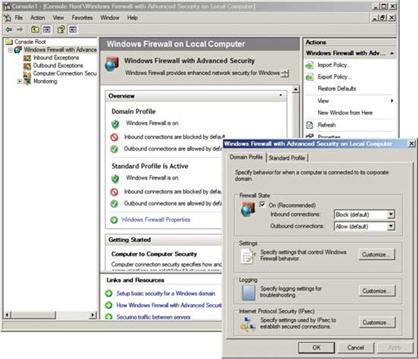
Новая оснастка позволяет настроить все функции брандмауэра. В левой панели можно выбрать Inbound Exceptions, Outbound Exceptions, Computer Connection Security или Firewall Monitoring, дважды щелкнуть по выбранному элементу — узлу структуры — и увидеть дополнительные настройки в центральной панели. На правой панели располагается список всех доступных действий для выбранного узла. Такое построение консоли делает процесс настройки брандмауэра интуитивно понятной процедурой; например, если нужно включить или отключить правило, достаточно щелкнуть правой кнопкой мыши, вызвав контекстное меню, или же на правой панели выбрать требуемое действие. Большинство действий вступает в силу немедленно, что упрощает отладку при настройке брандмауэра. Чтобы просмотреть и задать свойства брандмауэра, необходимо открыть контекстное меню Windows Firewall with Advanced Security в левой панели и выбрать Properties.
Те, кто хорошо знаком с предыдущими версиями Windows Firewall, заметят, что в новой версии сохранена концепция доменного и стандартного профилей. Можно настроить индивидуальные правила для каждого профиля, и Windows автоматически определит, какой профиль надлежит использовать в каждом конкретном случае.
В составе Windows Firewall есть несколько исходящих фильтров удаленных подключений, и, воспользовавшись ими, можно в удаленном режиме заблокировать подозрительные компьютеры, — возможно, они инфицированы вирусом или «червем».
Доступ к новым возможностям брандмауэра
Большинство новых функций рассматриваемого брандмауэра появилось в декабрьской версии December 2005 Vista CTP, хотя Microsoft в February CTP Microsoft внесла некоторые незначительные улучшения. В процессе знакомства с Windows Firewall with Advanced Security добавления их легко заметить. Следует щелкнуть на значке Start, набрать mmc в поле поиска и нажать Enter. В ответ на появившийся запрос нужно нажать Allow, чтобы позволить MMC работать в привилегированном режиме. В меню File требуется щелкнуть Add/Remove Snap-in, выбрать Windows Firewall with Advanced Security и щелкнуть Add. Выберите компьютер для управления, нажмите Finish и ОК.
Новая оснастка позволяет настроить все функции брандмауэра. В левой панели можно выбрать Inbound Exceptions, Outbound Exceptions, Computer Connection Security или Firewall Monitoring, дважды щелкнуть по выбранному элементу — узлу структуры — и увидеть дополнительные настройки в центральной панели. На правой панели располагается список всех доступных действий для выбранного узла. Такое построение консоли делает процесс настройки брандмауэра интуитивно понятной процедурой; например, если нужно включить или отключить правило, достаточно щелкнуть правой кнопкой мыши, вызвав контекстное меню, или же на правой панели выбрать требуемое действие. Большинство действий вступает в силу немедленно, что упрощает отладку при настройке брандмауэра. Чтобы просмотреть и задать свойства брандмауэра, необходимо открыть контекстное меню Windows Firewall with Advanced Security в левой панели и выбрать Properties.
Те, кто хорошо знаком с предыдущими версиями Windows Firewall, заметят, что в новой версии сохранена концепция доменного и стандартного профилей. Можно настроить индивидуальные правила для каждого профиля, и Windows автоматически определит, какой профиль надлежит использовать в каждом конкретном случае. Профиль домена применяется при подключении компьютера к сети, в которой используется домен, например к локальной сети компании. Стандартный профиль используется во всех остальных случаях, когда компьютер подключен к внешней сети. Свойства брандмауэра можно настроить по-разному для доменного и стандартного профиля — например, можно создать правило, которое разрешит входящий трафик для доступа к компьютеру при подключении к локальной сети, и запретить доступ к станции, если вы путешествуете. Кроме того, можно настроить действия по умолчанию (например, блокировку или разрешение на установку входящих и исходящих подключений) и настройки IPSec (такие, как обмен ключами, используемые алгоритмы шифрования и дешифрации, методы аутентификации).
Журналирование
Как и предыдущие версии Windows Firewall, брандмауэр Vista поддерживает ведение журнала брандмауэра (по умолчанию это файл c:\windows\pfirewall.log). Регистрацию заблокированных пакетов и успешных подключений также можно настроить.
Интеграция IPsec
Брандмауэр Vista содержит в своих правилах настройки IPSec. Microsoft в высшей степени заинтересована в продвижении IPSec, но, по моим наблюдениям, мало кто использует эту возможность. На пути распространения IPSec лежат реальные или считающиеся таковыми трудности — не так просто правильно настроить работу с использованием IPSec, есть риск закрыть доступ к компьютеру в случае неправильной настройки, нет возможности задействовать традиционный сетевой инструментарий для мониторинга или управления трафиком IPSec. Новый брандмауэр перечисленные риски не устраняет, хотя и упрощает процедуру настройки IPSec. Разработчики Microsoft переписали мастер настройки IPSec, чтобы упростить работу с эти протоколом.
Похожие работы
... содержимое. Передачи типа MBONE представляют потенциальную угрозу, если пакеты содержат команды, изменяющие параметры работы средств защиты и позволяющие злоумышленникам получить доступ. Вирусы - брандмауэры не защищают от пользователей, загружающих программы для ПЭВМ, зараженные вирусами, из Интернетовских архивов или передачи таких программ в качестве приложений к письму. Так ...
... , а также проверяет адреса источника и назначения каждого обрабатываемого сообщения. Это обеспечивает безопасность, помогая предотвратить нежелательные проникновения в сеть или на компьютер. Программный брандмауэр выполняет те же функции, используя не внешнее устройство, а установленную на компьютере программу. На одном и том же компьютере могут использоваться как аппаратные, так и программные ...
... универсальный сервер часто называют сервером приложений. Серверы в сети часто специализируются. Специализированные серверы используются для устранения наиболее "узких" мест в работе сети: создание и управление базами данных и архивами данных, поддержка многоадресной факсимильной связи и электронной почты, управление многопользовательскими терминалами (принтеры, плоттеры) и др. Файл-сервер (File ...
... можно доказать, что он причинен, то есть деяния, приводящие к ущербу, можно квалифицировать в терминах правовых актов как состав преступления. Поэтому при определении угроз безопасности информации в этом случае целесообразно учитывать требования действующего уголовного права (Уголовный кодекс РФ, 1996г.), определяющего состав преступления. В рассматриваемом случае к таким преступлениям можно ...
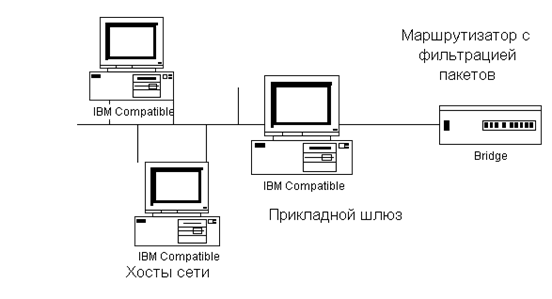
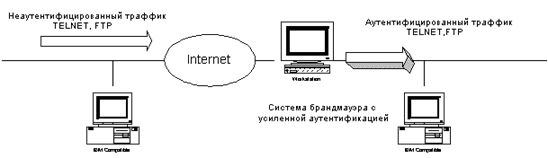
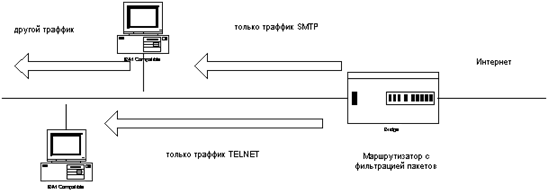

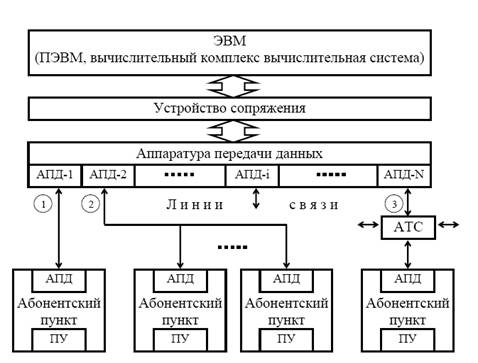
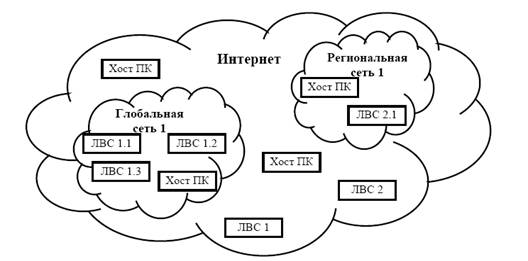
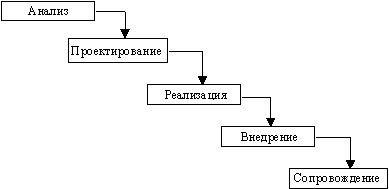
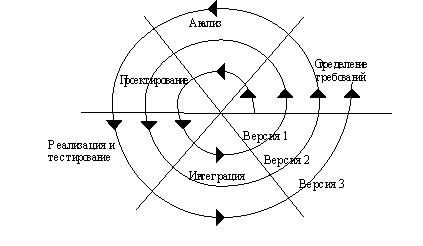
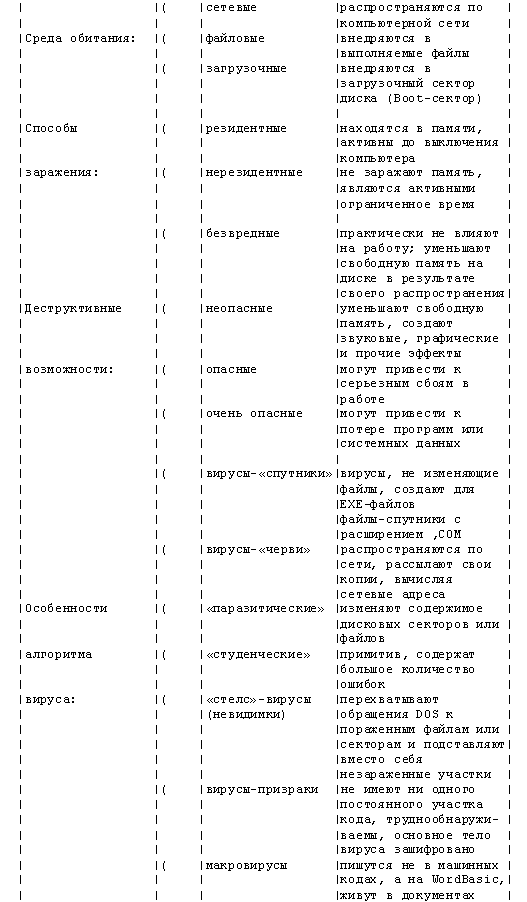
0 комментариев